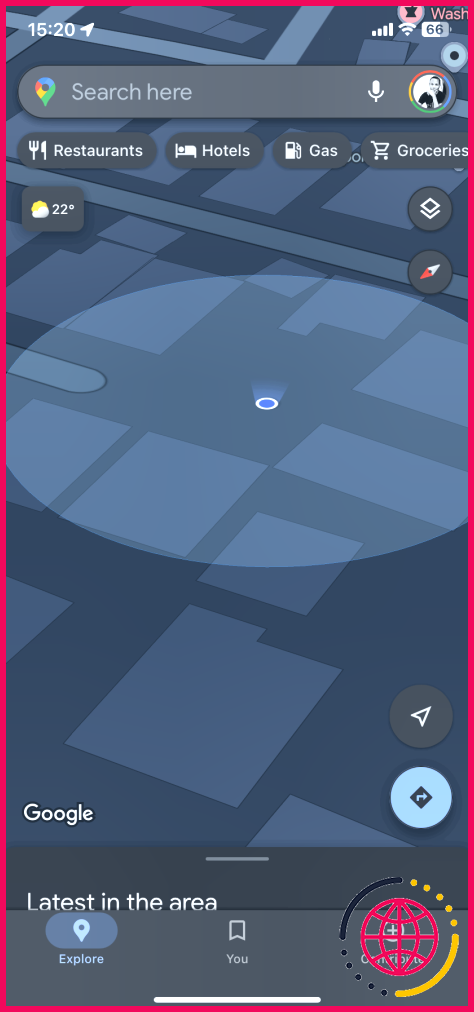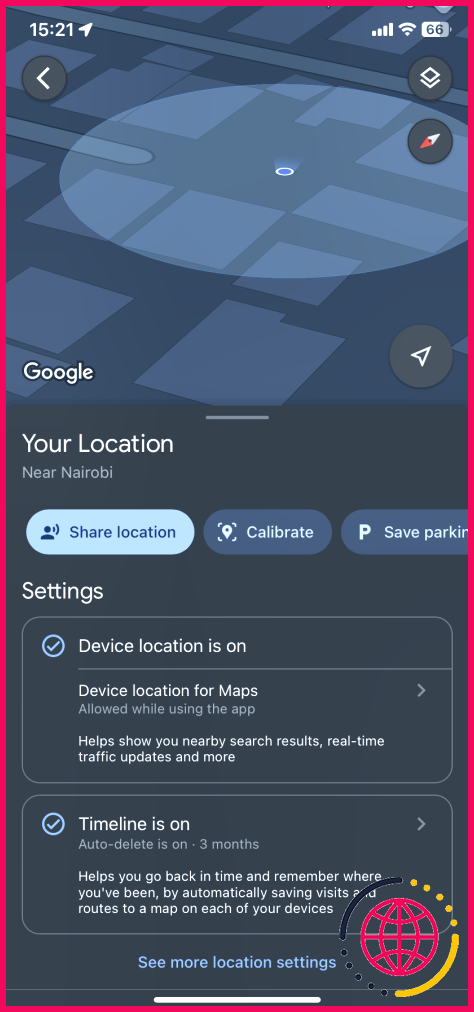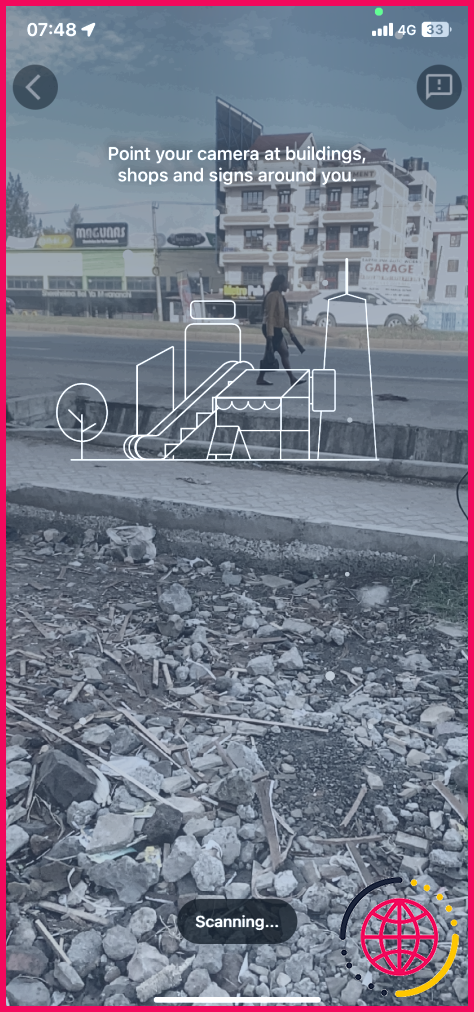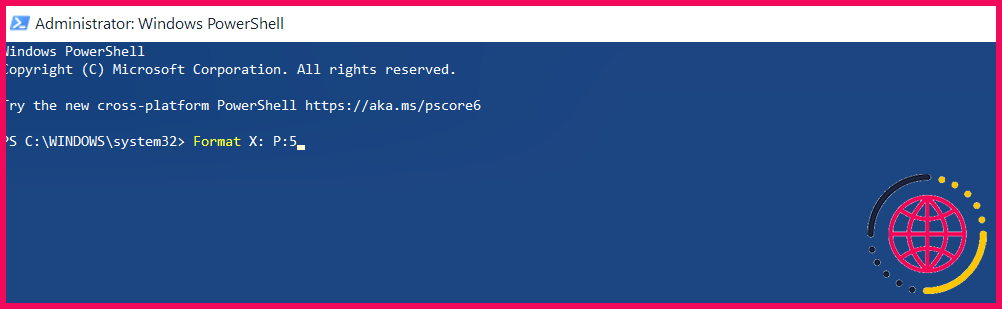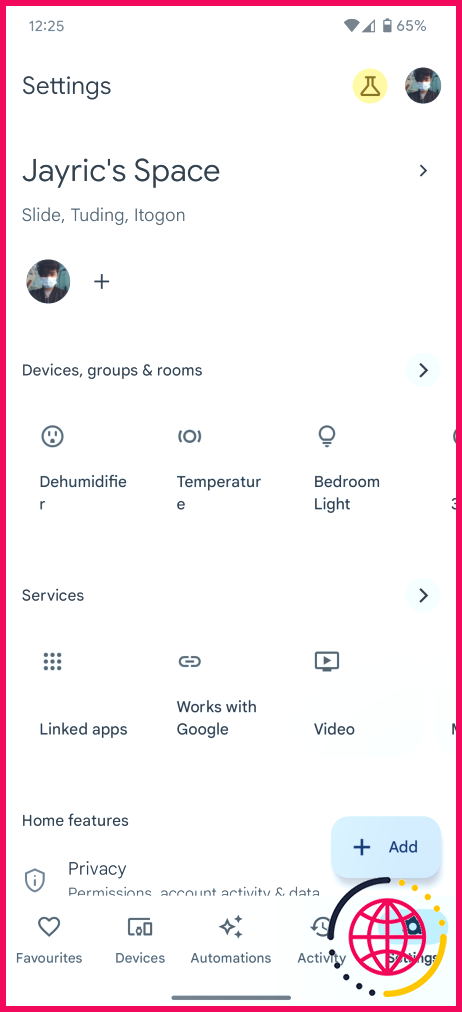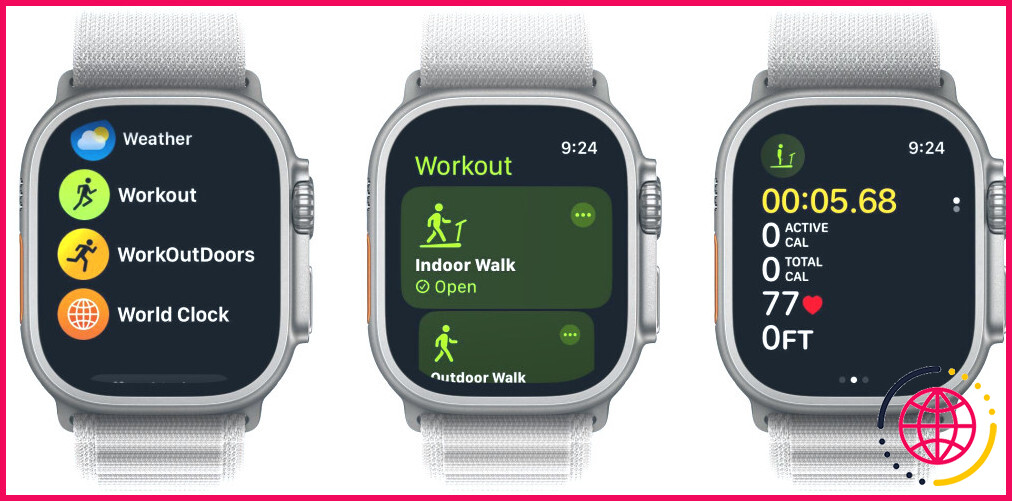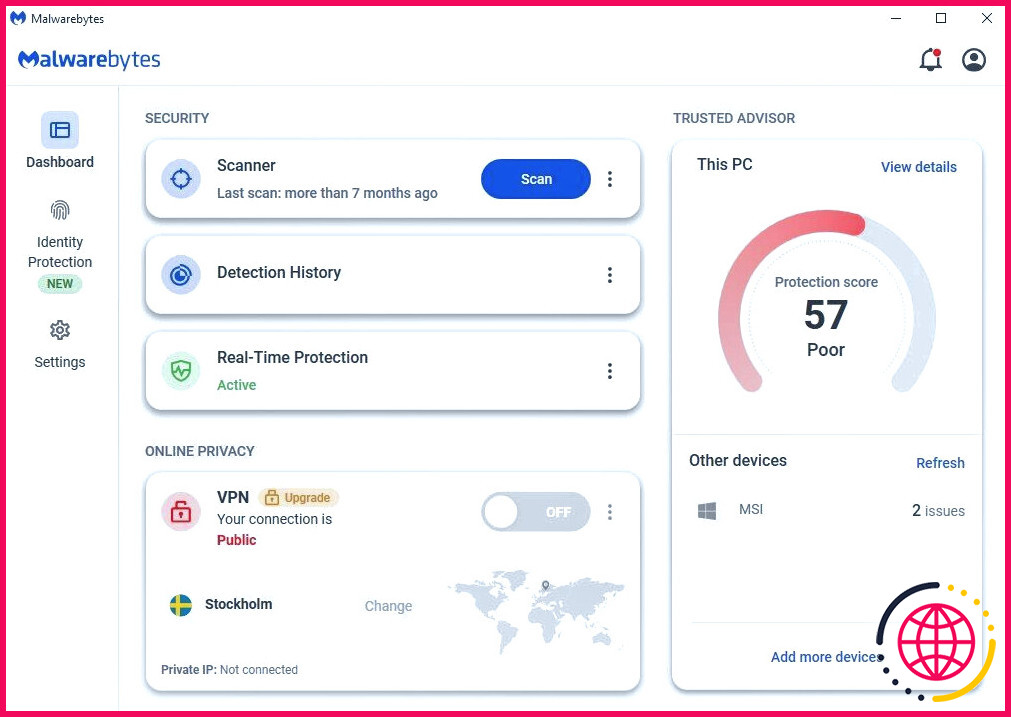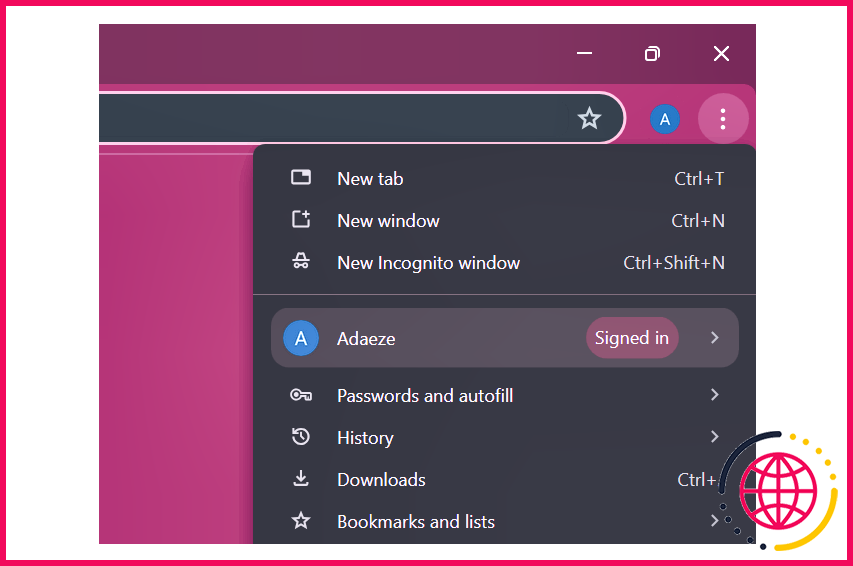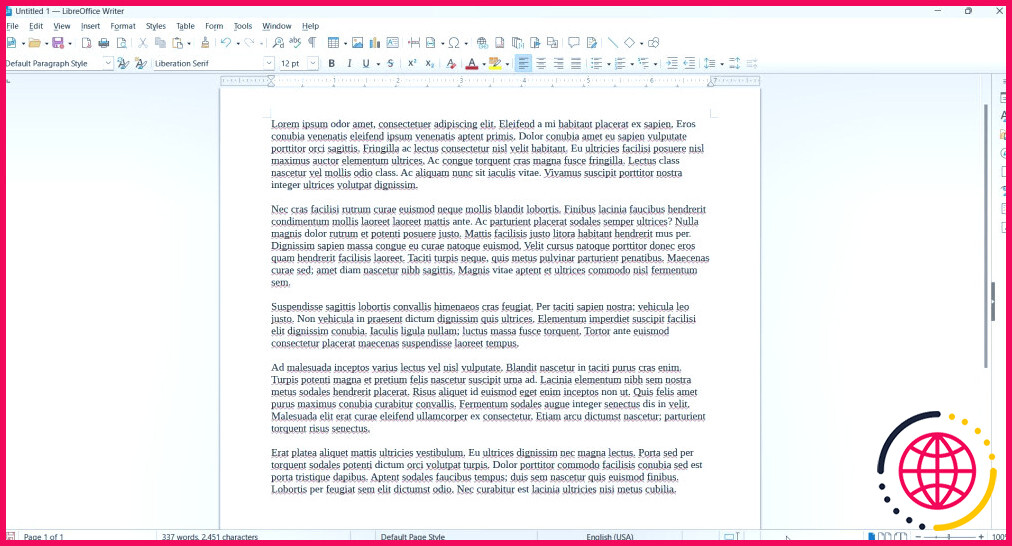Si vous souhaitez obtenir des indications plus précises sur Google Maps, essayez cette méthode d’étalonnage
Google Maps est-il imprécis ? Si vous trouvez que Google Maps n’est pas assez précis sur votre appareil, calibrez-le à l’aide de cette méthode simple.
Comment calibrer Google Maps
Google Maps est la meilleure application de navigation. Cependant, elle n’est pas toujours précise, et c’est pourquoi elle propose une solution intégrée pour la régler afin d’obtenir des indications plus précises.
Voici comment utiliser la fonction d’étalonnage intégrée pour obtenir des indications plus précises dans Google Maps :
L’étalonnage de Google Maps à l’aide de l’outil d’étalonnage intégré nécessite que vous soyez à l’extérieur pour fonctionner.
- Sur iOS ou Android, ouvrez l’application Google Maps.
- Appuyez sur le bouton Emplacement en bas à droite de l’écran (au-dessus de l’icône Direction ). Cette icône indique votre position sur la carte à l’aide d’un point bleu.
- Appuyez sur votre position (point bleu) sur la carte. Google Maps affiche un nouveau menu permettant de calibrer l’application.
- Sélectionnez Calibrer , levez votre appareil photo vers les bâtiments environnants et les panneaux situés de l’autre côté de la rue, et balayez votre environnement sur une ligne horizontale pour aider Google Maps à déterminer votre position exacte.
Si l’étalonnage réussit, Google affiche un message indiquant que la précision de votre position est élevée. Si Google ne parvient pas à localiser votre position, Google Maps vous permet de réessayer l’étalonnage.
Par ailleurs, si vous utilisez un téléphone Android et que le point bleu est large ou orienté dans la mauvaise direction, vous pouvez tenir votre téléphone et déplacer votre main pour former un huit afin d’obtenir une meilleure précision.
Il se peut que Google Maps ne vous donne pas toujours des indications précises.
Toutefois, si la précision n’est pas au rendez-vous, il n’est pas nécessaire de passer à une autre application Google Maps. Au lieu de cela, étalonnez votre application à l’aide de l’astuce décrite ci-dessus et continuez à profiter de Google Maps en tant qu’application de navigation de référence.
Comment puis-je calibrer la direction sur Google Maps ?
Comment calibrer Google Maps sur Android et iOS ?
- Ouvrez Google Maps et recherchez votre position actuelle.
- Appuyez sur le point bleu et appuyez sur Étalonner.
- Levez votre appareil photo et balayez votre environnement avec Live View.
- (Android uniquement) Choisissez l’option Utiliser la boussole.
- (Android uniquement) Faites tourner votre téléphone en huit.
Comment puis-je améliorer la précision de Google Maps ?
Autres moyens d’améliorer la précision de la localisation
- Activez le Wi-Fi.
- Redémarrez votre téléphone ou votre tablette.
- Calibrez votre téléphone ou votre tablette.
- Orientez-vous avec Live View.
- Améliorez la précision de votre position avec Live View.
Pourquoi dois-je continuer à calibrer Google Maps ?
Google Maps fonctionne mieux lorsqu’il est calibré. Nous vous recommandons de le faire fréquemment, car Google Maps fonctionne mieux lorsqu’il dispose de données de position précises pour identifier l’endroit où vous vous trouvez. Cela permet à l’application de tracer le trajet le plus rapide et le plus court en voiture ou à pied pour atteindre votre destination.
Pourquoi Google Maps n’étalonne-t-il pas mon iPhone ?
Si vous ne parvenez pas à calibrer votre appareil, désactivez les services de localisation, puis réactivez-les. Cette opération devrait permettre de mettre à jour les anciennes données. Redémarrez votre appareil. Parfois, un redémarrage rapide est nécessaire pour que votre iPhone ou iPad fonctionne à nouveau correctement.